Descubre 30 trucos de Google Chrome que harán tu vida más fácil
Josefina Castelan - 31 Ene 22
Articulo
7 min.
¿Sabías que hay una infinidad de trucos de Google Chrome escondidos dentro del navegador que harán tu vida más fácil? Si estás aquí, es porque estás buscando una forma de organizar tu trabajo y hacerlo más productivo. Afortunadamente, este artículo te ayudará con ese objetivo.
Hoy te reveleramos los 30 mejores trucos de Google Chrome, desde las funciones más básicas que toman unos cuantos segundos, hasta las configuraciones dignas de un hacker. También, te compartiremos algunos atajos rápidos de Google que agilizarán todos tus trabajos.
¡Nunca más verás a Google Chrome de la misma forma! ¿Comenzamos?
Trucos para trabajar con pestañas en Google Chrome
Si trabajas con mucha información de diferentes tópicos, estos trucos de Google son perfectos para ti. ¡Toma nota!
¿Cómo organizar pestañas de Google Chrome?
Uno de los grandes beneficios de Google Chrome es que te permite organizar las pestañas del ordenador por temas o tareas pendientes.
Lo único que debes hacer es dar clic derecho a una nueva pestaña de Google Chrome y seleccionar la opción “Añadir pestaña a un grupo nuevo”. Aparecerá una línea horizontal y un punto. Pulsa sobre el punto y designa un nombre y un color para el conjunto que estás por crear.
Ahora deberás hacer clic con el botón derecho sobre otra pestaña, escoger “Añadir pestaña al grupo” y elegir la carpeta a la que quieres unirla. ¿Ya te diste cuenta por qué es uno de los trucos de Google Chrome más útiles? Desde ahora no será un problema trabajar con varias pestañas a la vez.
Si a nivel visual aún te sientes abrumado, da clic sobre el nombre del grupo y verás como la carpeta se comprime. Para descomprimirla, solo debes dar clic sobre el nombre del grupo. Es posible crear múltiples grupos para la universidad, tu emprendimiento o el ocio.

Fuente: Crehana
¿Cómo ocultar y mostrar grupos de pestañas en Chrome?
Puedes ocultar los grupos de pestañas para que estos sólo aparezcan en la barra de pestañas. Con este truco de Google, verás solamente el nombre o el círculo coloreado del grupo.
- Crea un grupo de pestañas.
- Para mostrar u ocultar el grupo, selecciona su nombre o círculo coloreado.
¿Cómo recuperar pestañas cerradas en Google Chrome?
¡Este truco de Google Chrome te salvará de varios ataques de crisis! Solo tienes que presionar Ctrl + Mayús + T en Windows, o Command + Shift + T en Mac, para recuperar las pestañas cerradas en Google Chrome sin problemas.
Esto te evitará tener que dirigirte al historial de navegación y buscar las páginas una por una.
¿Cómo crear un acceso directo a una pestaña de Google Chrome?
Trabajar con varias pestañas a la vez puede resultar muy abrumador; sin embargo, este truco de Google Chrome te permitirá aislar esa página web y tener un acceso directo desde tu computadora.
Si quieres probarlo, deberás darle clic a los tres puntos situados en la esquina superior derecha del navegador, escoger la opción “Más herramientas” y seleccionar “Crear acceso directo”.
Trucos para personalizar tu sesión de Google Chrome
Si sientes que la actual interfaz del buscador es muy genérica para tu gusto, estos trucos para personalizar Google Chrome te permitirán darle un toque especial a tu sesión.
¿Cómo personalizar tu cuenta de Google Chrome?
Lo primero que debes hacer es elegir una foto y un nombre para tu cuenta de Chrome.
Para ello, debes darle clic a los tres puntos situados en la parte superior derecha, seleccionar la opción “Configuración” y, en la sección “Tú y Google”, escoge “Nombre” y “foto de Chrome”.
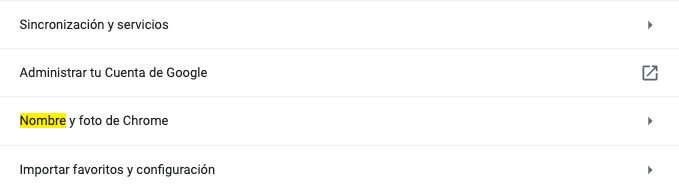
Fuente: Crehana
¿Cómo cambiar el aspecto de Google Chrome?
Si con el cambio de arriba aún sientes que la sesión de Google Chrome es muy genérica para tu estilo, este truco de Google Chrome es para ti. Solo ve al Chrome Web Store y escoge tu estilo favorito.
Puedes elegir entre temas para Chrome relacionados al espacio, de lugares, de naturaleza, infantiles y de autos, entre muchos otros.
¿Cómo administrar las contraseñas en Google Chrome?
Si deseas recuperar, recordar o administrar las contraseñas en Google Chrome, solo debes ir a “Configuración”, seleccionar la opción “Autocompletar” y dar clic en la pestaña “Contraseñas”.
¿Cómo autocompletar información en una página web?
Otra de las mayores ventajas de Google Chrome es este truco en el buscador que te permitirá sincronizar todas tus sesiones en distintos dispositivos. Es por ello que podrás acceder a toda tu información donde sea que estés. Esto te permitirá no tener que volver a introducir las contraseñas o guardar los marcadores que tenías en otras sesiones nuevamente.
Este truco de Google Chrome te permitirá almacenar tus marcadores, el historial y las contraseñas automáticamente lo que hará más fácil tu vida al hacer compras por Internet.
Para añadir, por ejemplo, una nueva dirección deberás acceder a los ajustes de Google Chrome y, en la sección “Direcciones y más”, pulsar sobre “Añadir dirección”. Una vez introducidos tus datos, la dirección web permanecerá almacenada y disponible para ser utilizada la próxima vez que una web lo solicite.
3. Configurar los favoritos de Google Chrome
Los marcadores y favoritos de Google harán tu vida mucho más sencilla. A continuación, te enseñamos cómo sacarles el mayor provecho.
¿Cómo revisar los favoritos en Google Chrome
Si has guardado muchos marcadores de Chrome a lo largo de estos meses, es hora de empezar a organizarlos.
Si deseas administrarlos, solo debes presionar Ctrl + Mayús + O para visualizarlos todos y empezar a organizarlos en carpetas. Tener un navegador más organizado está a solo un clic de distancia.
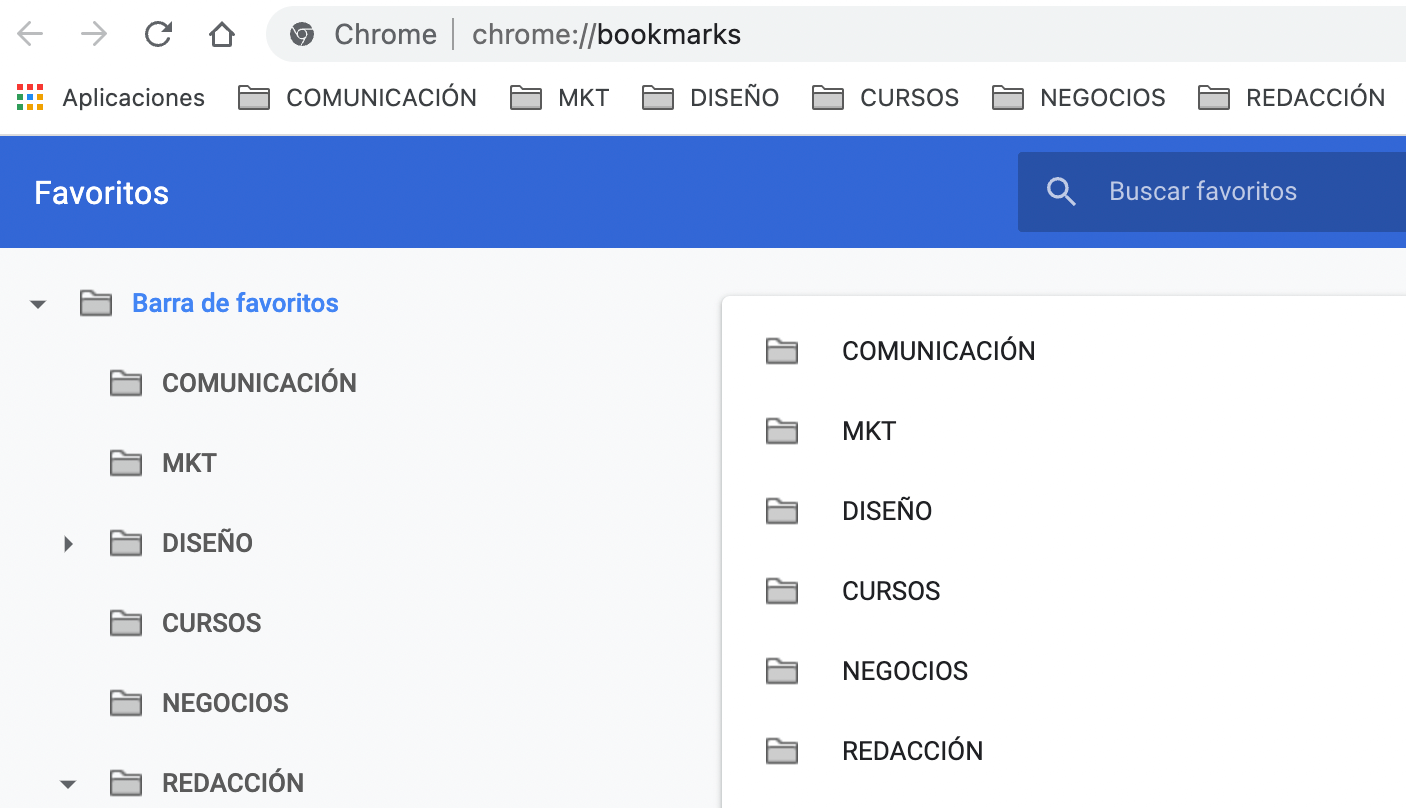
Fuente: Crehana
¿Cómo exportar marcadores en Google Chrome?
Si tienes pensado cambiar de equipo, deberías exportar los marcadores de Google cuánto antes.
Para esto, sigue estos pasos:
1. Dirígete a la inicial del navegador y haz clic en el menú de opciones de Chrome (los tres puntos).
2. Selecciona la opción “Administrar los marcadores” o apreta Ctrl, Shift, y la tecla O.
3. Dale clic a “Exportar marcadores”.
¿Cómo abrir un grupo de páginas al iniciar Google Chrome?
Si todos los días usas las mismas páginas para trabajar, no tiene mucho sentido que las abras de manera manual día tras día. En cambio, este truco de Google Chrome te permitirá que la plataforma trabaje para ti y que puedas abrirlas de forma automática al iniciar el navegador. Para ello, sigue estos pasos:
1. Dirígete a la sección “Configuración”.
2. Localiza la sección “Al abrir”.
3. Activa la casilla “Abrir una página específica o un conjunto de páginas”.
Trucos para optimizar tu trabajo en Google Chrome
Los trucos de Google Chrome que te mostramos a continuación tienen como objetivo simplificar tu rutina de navegación en internet. ¿Quieres conocerlos? ¡Adelante!
¿Cómo buscar información sobre una palabra en Google Chrome?
Uno de los trucos de Google Chrome menos conocidos es la posibilidad de realizar búsquedas rápidas sobre una palabra o frase concreta.
Para ello, tan solo debes pulsar de manera prolongada sobre el texto, y en el menú que aparecerá, podrás acceder a las opciones avanzadas a través del ícono de tres puntos, para elegir una de las tres opciones disponibles:
- Buscar en la web.
- Traducir .
- Buscar en Wikipedia.
¿Cómo encontrar palabras en una página web rápidamente?
Este truco de Google Chrome es esencial si no quieres perder mucho tiempo buscando una palabra en específico.
Al realizar una búsqueda dentro de la página web (Ctrl + F o Command + F), en la parte derecha de la pantalla, aparecerá una barra vertical donde se refleja el número de veces que aparece la palabra buscada en la página. Al hacer scroll sobre esta barra, el navegador te mostrará dónde se encuentra la palabra clave.
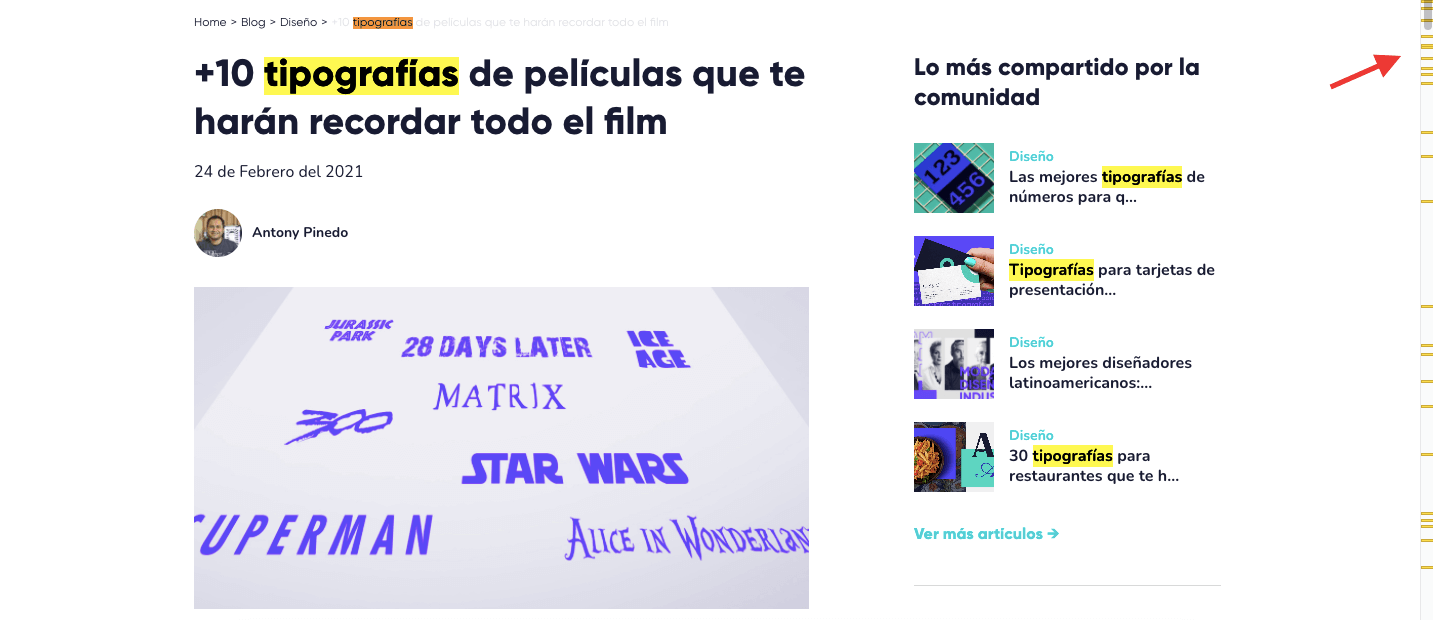
Fuente: Crehana
¿Cómo leer páginas web más tarde y sin conexión?
Con Google Chrome, puedes guardar sitios web para leerlos más tarde, incluso cuando estás sin conexión, ya sea que te encuentres en un avión, en la vía pública o en un lugar sin acceso a Internet. A continuación, te dejamos los pasos de este truco de Chrome:
- Antes de quedarte sin internet, abre Google Chrome en tu computadora.
- Ve a la página que quieras guardar.
- En la parte superior derecha, haz clic en los tres puntitos, luego en “Más herramientas” y por último en “Guardar página como”.
- Elige dónde deseas guardar la página.
- Haz clic en Guardar.
Para leer una página guardada, abre el archivo en tu computadora. Se abrirá en tu navegador predeterminado, como Chrome o Safari.
¿Cómo subrayar páginas web en Google Chrome?
Si te gusta subrayar oraciones en los libros, este truco de Google Chrome te da la posibilidad de hacerlo en una página web. Y, si además de ello, estás buscando un truco de Chrome que te permita compartir información interesante y de manera intuitiva con tu grupo de trabajo, entonces debes descargar la extensión de Google Chrome “Enlace al fragmento de Texto”.
Una vez que hayas activado la extensión de Google Chrome, debes seleccionar la frase o párrafo que te interesa, darle clic con el botón derecho y pulsar sobre la opción de “Copiar enlace”. Una vez que tengas el texto seleccionado, podrás enviar el link generado a un contacto para que pueda ir directamente al área que subrayaste.
Sin dudas, todos estos trucos de Google Chrome te permitirán gestionar más eficientemente tu tiempo. Esto es algo muy importante, sobre todo en el contexto de la nueva normalidad, según comenta Cristian Situ, profesor del curso de Manejo de tiempo y productividad.
Por cierto, aquí te dejamos otros tips para que, junto con estos trucos de Chrome, puedas efectivizar al máximo tu productividad.
Trucos para configurar correctamente tu Google Chrome
Para lograr una buena experiencia de uso de Google Chrome, es fundamental que tengas en cuenta los siguientes trucos para configurar el navegador.
¿Cómo administrar las contraseñas en Google Chrome?
Si deseas recuperar, recordar o administrar las contraseñas en Google Chrome. Solo debes ir a “Configuración”, seleccionar la opción “Autocompletar” y dar clic en la pestaña “Contraseñas”.
¿Cómo establecer un buscador distinto?
Si luego de haber visto el documental de Netflix “El dilema de las redes sociales”, has decidido empezar a compartir tu información de manera más estricta, este truco de Google Chrome te permitirá cambiar de buscador.
Lo único que debes hacer es ir a “Configuración”, dirigirte a la sección de “Buscador” y seleccionar tu favorito en “Buscador utilizado” en la barra de direcciones.
¿Cómo bloquear notificaciones en Google Chrome?
Todo el día llega información de todos lados: del trabajo, los amigos, el colegio o la universidad y puede resultar muy abrumador. Si cometiste el error de aceptar las notificaciones de todas las páginas web que te lo propusieron, con esta recomendación (uno de los mejores trucos de Google Chrome) podrás bloquearlas de nuevo.
Para ello, ve a la página de la que no quieres recibir alertas, da clic en el ícono del candado ubicado en la barra de direcciones y selecciona “Configuración del sitio web”. Dentro de la interfaz, podrás borrar desde los datos hasta los permisos que le has otorgado a esa web.
Trucos de accesibilidad en Google Chrome
El navegador Chrome brinda varias opciones de accesibilidad que permiten a muchos usuarios poder mitigar ciertas dificultades de uso. Las mismas se pueden localizar realizando los siguientes pasos:
1. Haz clic en el menú de Chrome (los tres puntos).
2. Ve a “Configuración”.
3. Selecciona “Configuración Avanzada”.
¿Cómo activar subtítulos en Chrome?
En el menú anterior, puedes activar subtítulos para todo tipo de contenido de audio y vídeo en inglés. Además, en la opción “Preferencias de subtítulos” puedes personalizar todo lo referente a los subtítulos para mejorar la experiencia de usuario.
¿Cómo destacar un elemento en Chrome?
Esta opción de accesibilidad en Chrome permite que cada vez que selecciones algún elemento en Google Chrome, este se quede remarcado durante unos segundos para indicar que es esa parte la que has pulsado.
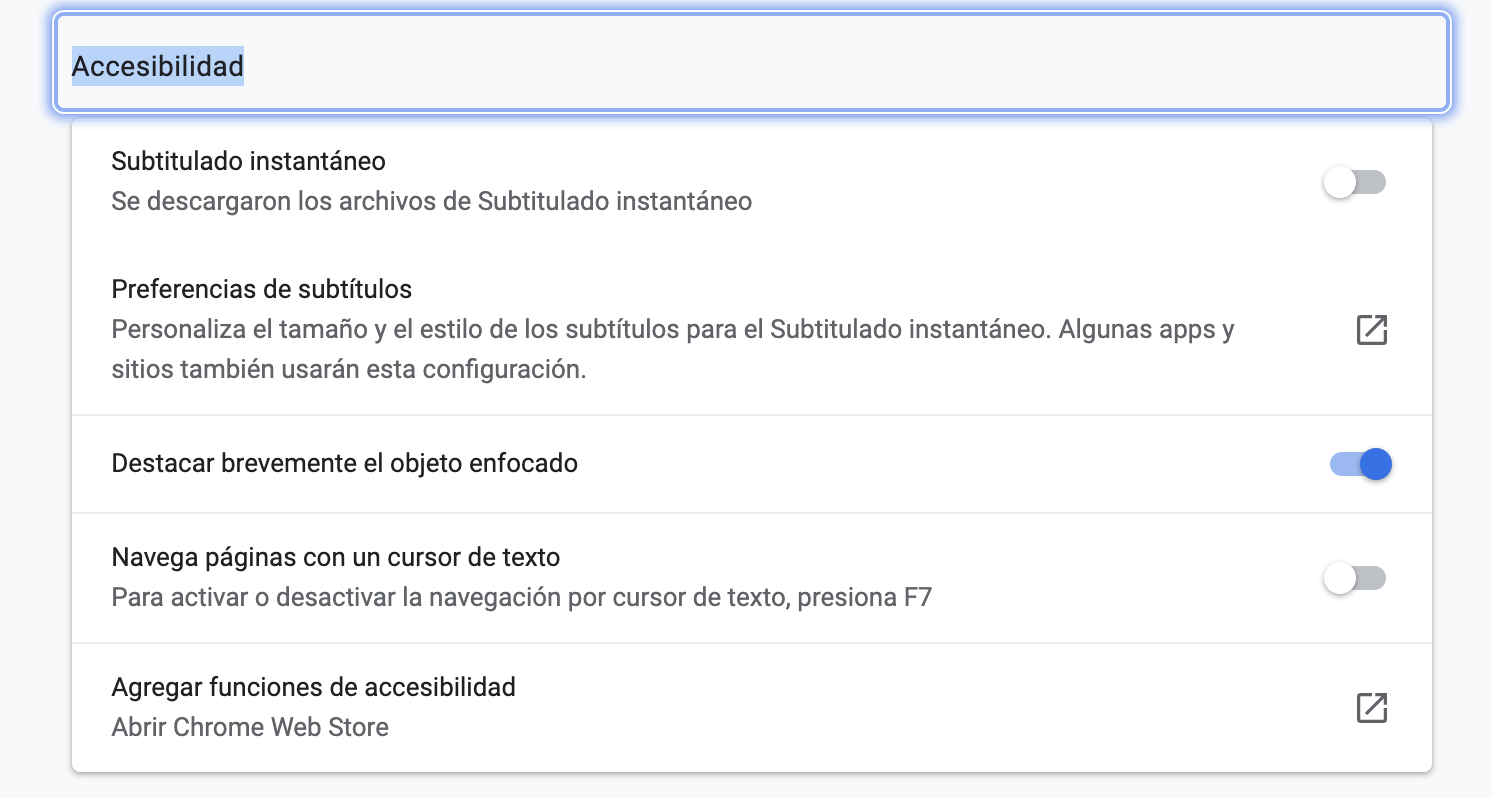
Fuente: Crehana
¿Cómo hacer zoom en Google Chrome?
Si usas Google Chrome para celular, algunas páginas web no permiten ampliar el contenido con el gesto táctil de pinch-to-zoom; sin embargo, Google Chrome para Android ofrece la manera de saltarse esta restricción.
Para hacer uso de la función de todas formas, deberás acceder a los ajustes del navegador y, en la pestaña “Accesibilidad”, activar la opción “Forzar Zoom”. Ahora será posible ampliar el contenido en cualquier página web.
7. Otros trucos de Google Chrome
Si los anteriores trucos de Google Chrome no fueron suficientes para optimizar tu experiencia de uso, entonces toma nota de las siguientes funciones.
¿Dónde puedo ver los archivos descargados en Google Chrome?
Olvidar dónde están los archivos descargados en Google Chrome es algo bastante habitual; sin embargo, usar este truco de Google Chrome te ahorrará varios momentos de preocupación. Lo único que debes hacer es darle clic a los tres puntos superiores y seleccionar la opción “Descargas”.
Una vez en la interfaz, podrás visualizar todos los archivos descargados en Google Chrome en orden cronológico.
¿Cómo gestionar las extensiones en Google Chrome?
Este truco de Google Chrome te permitirá gestionar tus extensiones de manera sencilla y práctica. Solo debes dar clic en los tres puntos superiores, dirigirte a “Más herramientas” y, en el menú que se despliega, escoger “Extensiones”.
Allí, podrás buscar y seleccionar todas las extensiones de Google Chrome que más te sirven para hacer tu día a día más fácil.
¿Cómo descargar Chrome Beta?
Por decirlo así, Chrome Beta es la versión de prueba de Google Chrome. ¿Qué significa esto? Las novedades anunciadas para el navegador llegan primero a Chrome Beta, que cuenta con múltiples actualizaciones semanales.
Si quieres probar las próximas funciones antes de que se publiquen para todos, descarga esta versión en tu computadora o celular ahora mismo.
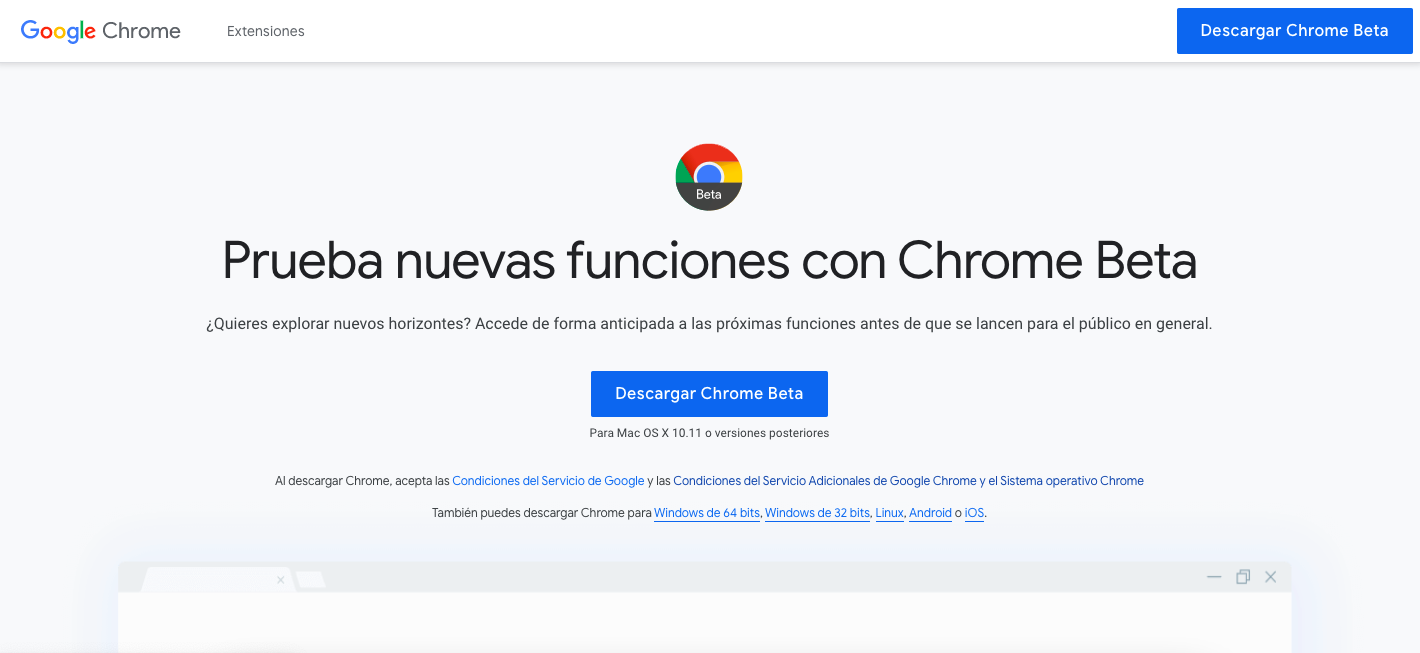
Fuente: Chrome Beta
¿Cómo convertir una página web a PDF?
Este truco de Google Chrome será tu mejor amigo si necesitas guardar una página web como archivo PDF. Lo que deberás hacer es dirigirte al artículo o sitio web que deseas transformar, presionar sobre los tres puntos ubicados en la esquina superior derecha y escoger la opción “Imprimir”. Cuando te encuentres en la nueva interfaz, solo deberás elegir la opción “Guardar como PDF” y listo. Cabe resaltar que puedes elegir entre convertir unas páginas o toda la página web.
¿Cómo crear un código QR de un sitio web desde Chrome?
¿Sabías que puedes crear un código QR de la página que quieres compartir? ¡Hacerlo es muy fácil! Solamente debes abrir Chrome e ir a la página sobre la cual quieres crear un QR. Luego, selecciona la opción “Compartir” que se encuentra al lado de la barra de direcciones.

Fuente: Google Chrome
¿Cómo usar el modo incógnito en Chrome?
Si quieres evitar que Chrome registre tu historial de navegación, puedes usar el modo incógnito. Para ello, haz clic en los tres puntos ubicados en la parte superior derecha y selecciona “Nueva ventana de incógnito”.
De esta forma, tus datos de navegación en Chrome no quedarán almacenados.
Lista de los mejores atajos de Google Chrome
Ahora que ya conoces los trucos de Google Chrome más avanzados, ten en cuenta esta lista de atajos en Google Chrome para hacer tu día a día aún más sencillo:
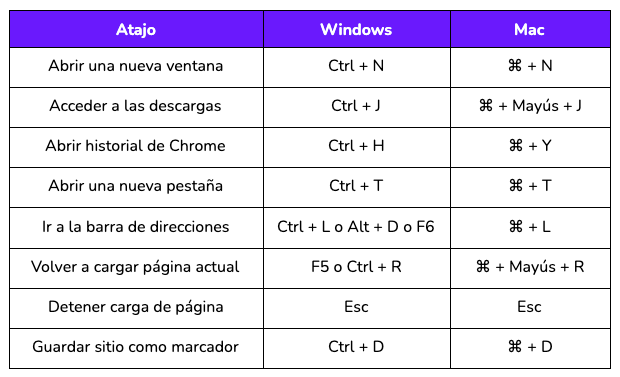
Fuente: Crehana
¡Hemos llegado al final! ¿Cuántos trucos de Google Chrome ya conocías? ¿Cuántos ya empezaste a implementar? Recuerda que la tecnología debe estar a tu servicio y no al revés.
Entonces, si buscas formas de agilizar procesos y facilitar tu trabajo, estos consejos para una automatización de procesos exitosa te serán de muchísima utilidad. Y si, además, quieres sacar el máximo provecho de las plataformas y recursos digitales, no dejes de revisar los cursos de desarrollo web y tecnología que tenemos para ti.
¡Muchos éxitos!